FFFTPでホストからファイルをダウンロードする際、隠しファイル(ファイル名が「.」から始まるファイル。例えば「.htaccess」や「.env」など)が表示されていないケースがあるかもしれません。
この記事では、FFFTPで隠しファイルを表示させてダウンロードする方法について解説します。
隠しファイルを設定で表示してダウンロードする方法
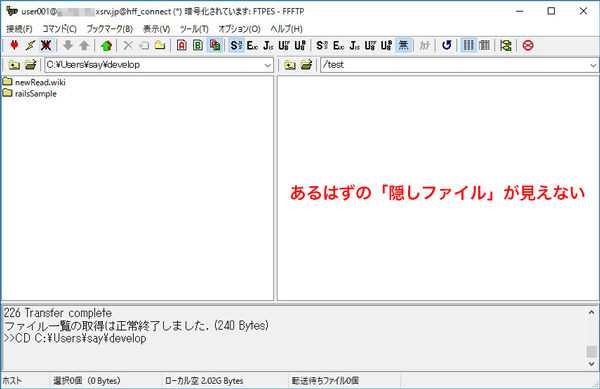
上記のようにホスト側に存在するはずの隠しファイルが表示されない状況から、表示・ダウンロードができるように設定を変更します。操作手順は次の通りです。
- ツールバーから「表示」を選択し、「.で始まるファイルを表示」をクリックしてオンにします。
![]()
- サーバー内のファイル一覧で隠しファイルが表示されるようになりました。
![]()
- 隠しファイルをダウンロードしたい場合は、該当のファイルを右クリックして「ダウンロード」を選択します。
![]()
- 隠しファイルのダウンロードが開始されます。
![]()
- ダウンロードが完了したら、エクスプローラで隠しファイルを確認しましょう。
- Windows10の場合、隠しファイルを表示するにはエクスプローラの「表示」→「隠しファイル」と「ファイル拡張子」のチェックが「オン」になっている必要があります。
隠しファイルを表示してダウンロードするための基本操作の手順は以上となります。
隠しファイルが表示されない場合の対処
ただし、サーバによっては上記の設定変更だけでは隠しファイルが表示されない場合があります。その場合は以下のように接続設定の変更を試してみてください。
- ツールバーから「接続」-「ホストの設定」を選択します。
![]()
- ホスト一覧画面が開くので、対象の接続先ホストを選択して「設定変更」をクリックします。
![]()
- 「高度」タブをクリックします。
![]()
- 「LISTコマンドでファイル一覧を取得」のチェックを外し、「OK」をクリックします。
![]()
- チェックをONにしているとFFFTPはファイル一覧の表示時に「LIST」コマンドを使用しますが、サーバによっては「LIST」コマンドでは隠しファイルを取得できない場合があります。そのため、この手順でチェックを外して「NLST」コマンドを使用させるようにします。
- ホスト一覧に戻るので、「接続」をクリックして再接続すると隠しファイルが表示されるようになります。
![]()
以上、FFFTPで隠しファイルを表示するよう設定して、ダウンロードする方法の解説でした。

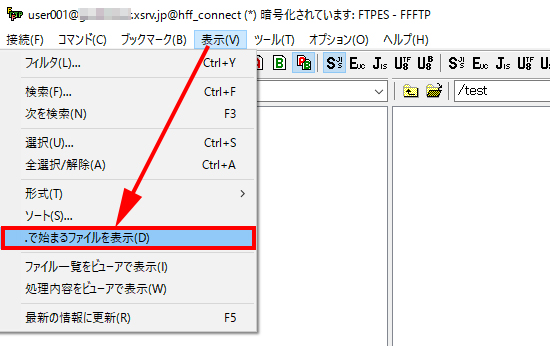
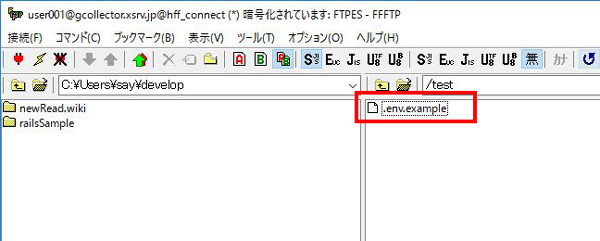
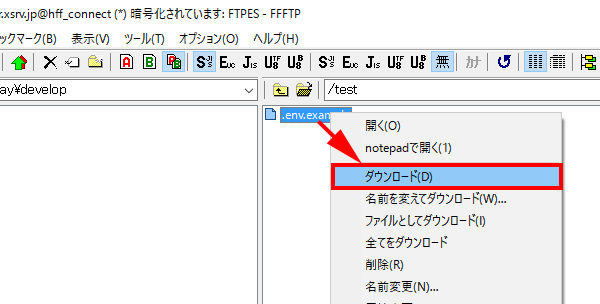
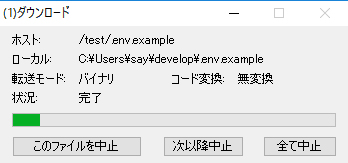
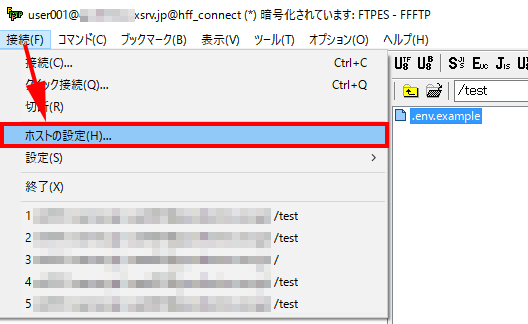
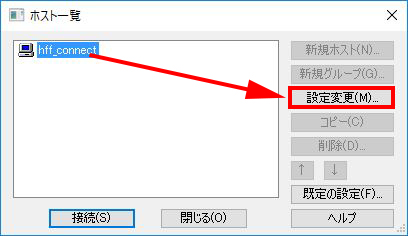
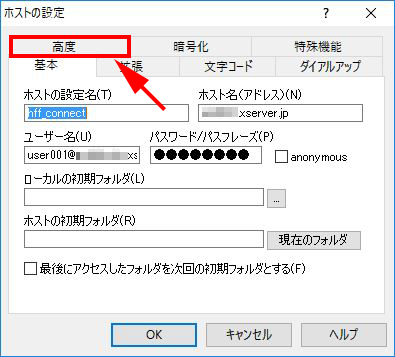
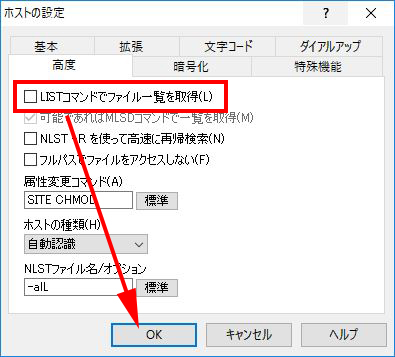
コメント